Répertoire d'articles
Si vous entrez un nombre dans une cellule (séquence arithmétique), il apparaîtra commescience, mais nécessite qu'il soit affiché sous forme de nombre.Ensuite, divisez les nombres dans les colonnes A et B et fusionnez-les dans la colonne C, où "=A1&B1".
Je souhaite conserver la colonne C et supprimer les colonnes A et B, mais si je supprime arbitrairement la colonne A ou B, les données de la colonne C vont disparaître, que dois-je faire ?
Comment combiner deux colonnes en un seul tableau dans Excel ?
Voyons d'abord comment EXCEL combine les données,Vous pouvez réaliser la fusion en combinant des fonctions et ▼
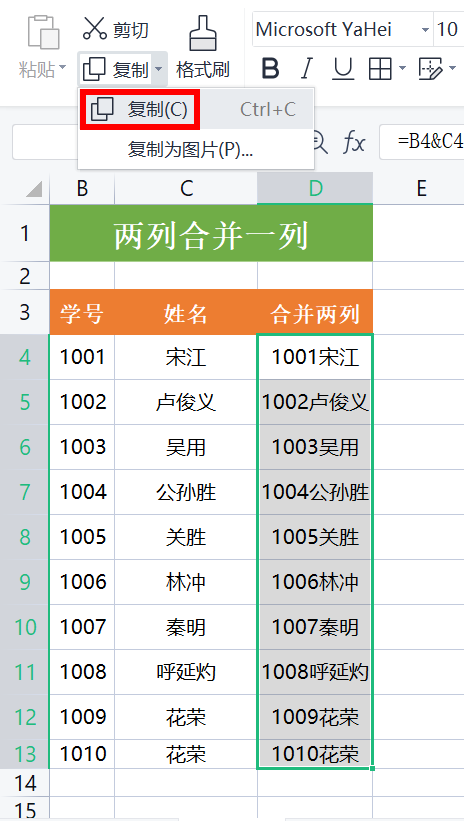
Copiez-les et collez-les en tant que "valeurs"▼
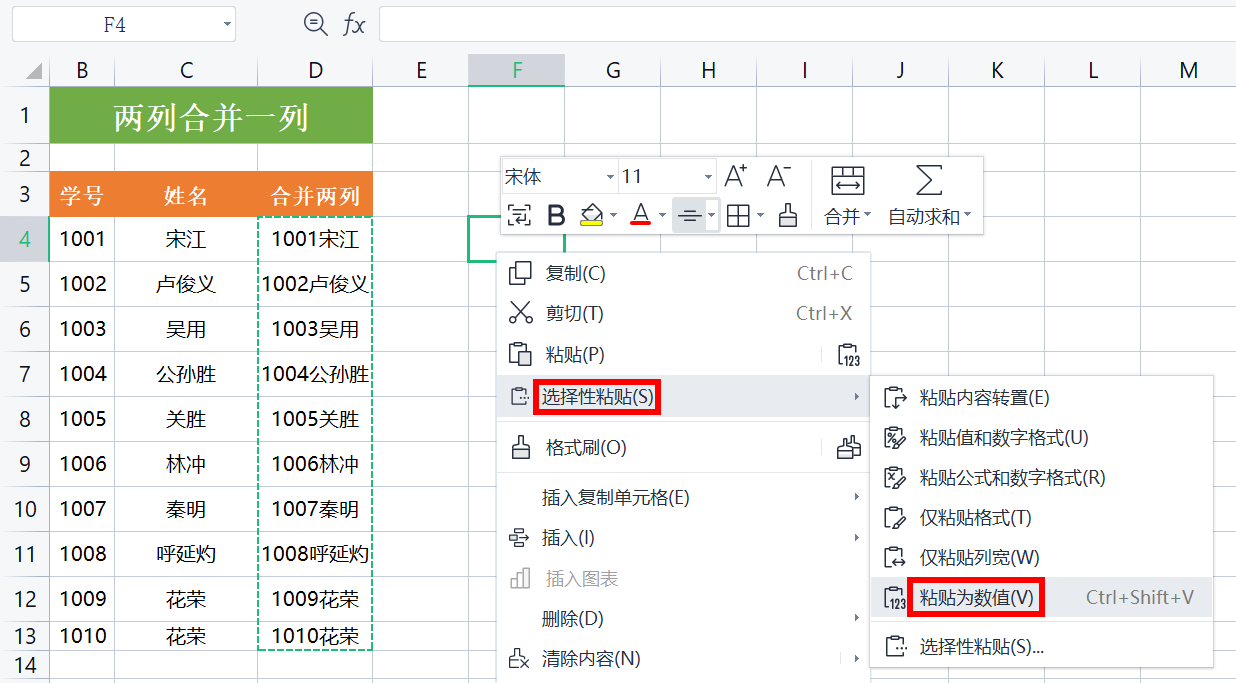
- Supprimez ensuite les cellules avant de fusionner.
Les données du tableau Excel de l'ordinateur suppriment rapidement les cellules fusionnées
Après la fusion dans EXCEL, supprimez les cellules avant la fusion, mais conserverez les données fusionnées.
Les étapes de fonctionnement spécifiques de cette méthode sont les suivantes :
1. Ouvrez le tableau EXCEL à exploiter sur l'ordinateur et utilisez la fonction de fusion dans la cellule vide=B4&C4, puis appuyez sur Entrée pour terminer l'édition de la fonction et saisissez ▼
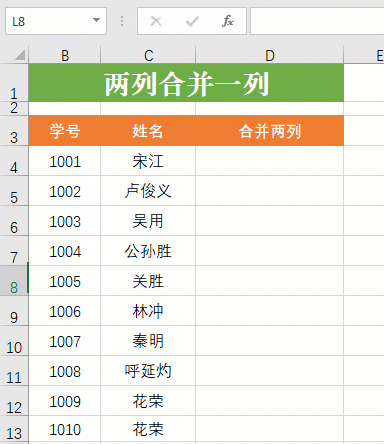
- Tapez une cellule vide
= - Après avoir cliqué sur la première cellule que vous souhaitez fusionner, entrez
& - Après avoir cliqué sur la deuxième cellule que vous souhaitez fusionner, appuyez sur
EnterEntrer - Remplir la cellule ci-dessous par fusion déroulante
- (dans
B4etC4Pour les cellules à fusionner, cela peut être modifié en fonction de la situation réelle)
2. Appuyez ensuite sur Ctrl + C pour copier la cellule de résultat fusionnée▼
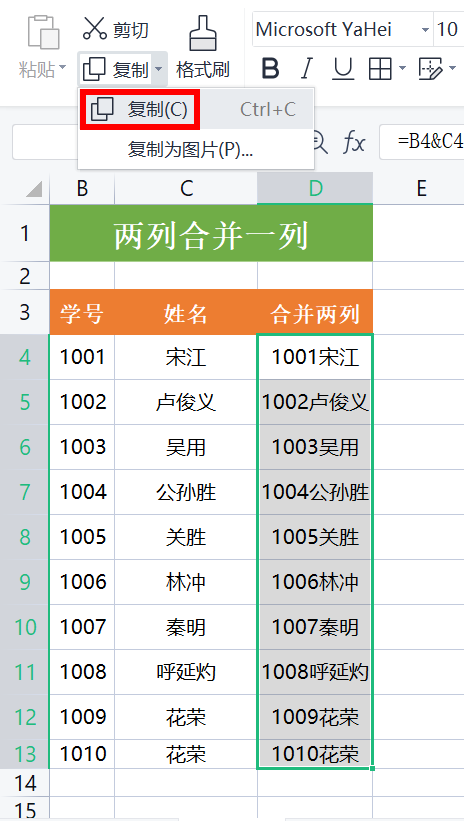
3. Faites un clic droit sur une cellule vide et sélectionnez "Coller comme valeur" dans "Coller spécial" ▼
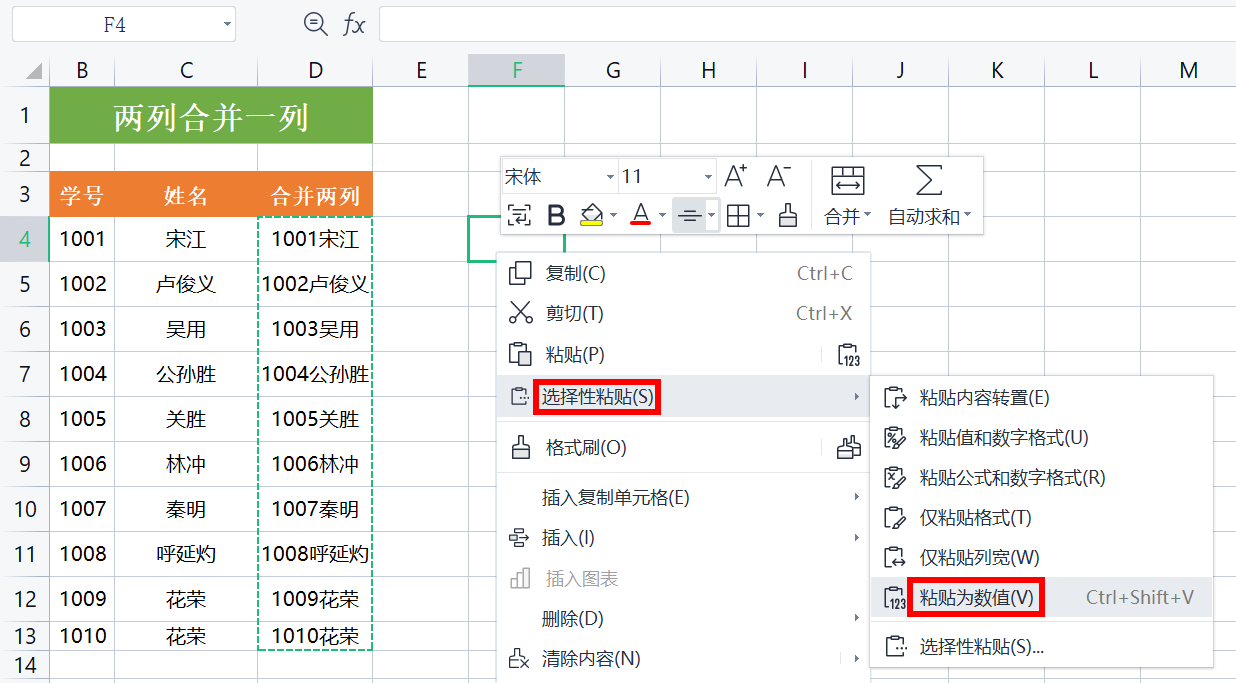
- Supprimez les cellules avant la fusion et constatez que les cellules avant la fusion sont supprimées après la fusion du tableau EXCEL et que l'opération de conservation des données fusionnées est terminée.
J'espère que le blog de Chen Weiliang ( https://www.chenweiliang.com/ ) partagé "Comment fusionner et supprimer des colonnes dans l'ordinateur EXCEL ?Table Data Supprimer rapidement les cellules fusionnées", cela vous aidera.
Bienvenue à partager le lien de cet article :https://www.chenweiliang.com/cwl-29147.html
Pour débloquer plus d'astuces cachées🔑, bienvenue sur notre chaîne Telegram !
Partagez et likez si vous aimez ! Vos partages et vos likes sont notre motivation continue !
